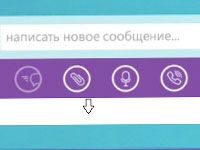
Как создать группу в Вибере, чтобы прямо на телефоне обмениваться мнениями с кем-то о чем-то (такие публичные или скрытые разговоры могут затрагивать совершенно разные темы), а также пересылать и рассматривать фото, картинки, другую информацию? Для того чтобы появилась новая беседа и ее диалоги были бы доступны для всех участников, можно воспользоваться одним из нескольких способов.
Как создавать беседы?
Чтобы создать группы в Viber:
- Начните чат (диалог, разговор) с одним из будущих участников вашей группы, как вы делаете это обычно.
- Зайдите в список возможных действий (скорее всего в большинстве случаев значок меню будет находиться в верхней части экрана или, наоборот, в самом низу). Для тех, кто пользуется Вайбером с телефона под управлением Андроид-системы, для попадания в нужное меню потребуется нажать на «шестеренку» настроек, для IOS — кнопочку с двумя человечками и плюсиком, для Виндоус Фонов — обозначение меню выглядит, как три вертикальные точки.
- Выберите «Добавить участников» (кстати, новых участников может добавлять любой существующий участник).
- Теперь либо отметьте всех участников «галочками» (если есть такая возможность), либо добавьте всех по одному, тщательно рассматривая кандидатуры на добавление в чат для общения либо вбивая номер вручную.
- Не забудьте нажать «Готово».
А если сразу сообщество?
Еще один вариант по объединению людей Вайбера — создание сообщества:
- Перейдите в раздел с перечнем ваших контактов.
- Посмотрите внимательно на все значки, которые расположены в этом разделе. Внизу должна находиться кнопка создания сообщества. Она обычно выглядит, как силуэты трех людей.
- Нажмите на эту кнопку для создания сообщества.
- После выбора участников потребуется подтвердить свои действия, нажав на кнопку «Готово» (в английском варианте «Done», то есть «Сделано!»).
Как найти группы в поиске?
Как найти группу в Вайбере? Если вас приглашают в закрытые сообщества, найти их не составит труда — просто перейдите по приглашению, которое будет выслано вам в личном сообщении (это делает один из участников такой группы, он может позвать до двухсот человек). Если группа открытая, то нет необходимости всем участникам высылать подобные приглашения.
Чтобы найти название той группы, в которой вы на данный момент заинтересованы, зайдите на вкладку «Чаты», выберите «Группы» и там увидите всю доступную информацию.
Что касается открытых сообществ (пабликов), их может найти любой пользователь системы. Что для этого нужно сделать:
- Зайдите в Вайбере на основном экране в раздел «Паблик». Он напоминает экран телевизора.
- В открывшемся окне сверху будет написано «Паблик чаты», а чуть ниже будет располагаться значок лупы. Нажмите на нее.
- Введите слово или фразу из названия, которые программа будет искать среди доступных сообществ Вибера.
- Нажмите на значок, расположенный справа от строчки поиска (похож на телевизор или экран с лупой), чтобы поиск по заданным параметрам осуществился.
Вместо шагов №№ 2-4 можно просто просмотреть список всех представленных в Вайбере пабликов.
После того, как подходящая по интересам группа найдена, вы можете вступить в нее, войдя в раздел этой группы и нажав на одноименную кнопку. Таким образом вы можете становиться членом любой открытой группы, а также — подписаться на обновления самых интересных из них, зайдя внутрь и нажав на кнопку «Подписаться на этот Паблик чат».

Как удалить созданную группу или участника?
Как создать группу в Viber, вы знаете. Чтобы удалить уже не нужную группу (чат), зайдите в диалоги, отыщите его, тапните по нему, но не отпускайте — тогда на экране появится: «Leave and Delete», что обозначает «Покинуть и удалить» или «Уйти и удалить». Скиньте (сдвиньте) туда чат, зажав его пальцем, чтобы информация о нем стерлась с вашего устройства.
Как удалить участника из чата (группового общения, паблик чата)? Никак! Удалить как участника чата можно только себя, а другие (даже приглашенные вами) пользователи, которые еще общаются в группе, чате или сообществе, не могут быть удалены из подобного виртуального объединения людей другими участниками.
Чтобы выйти (удалиться) из группы, нужно на смартфоне зайти в Вайбере в чат (группу общения), из которого вы хотите выйти, нажать на значок настроек чата (может выглядеть, как классическая «шестеренка» или значок «i» – «информация»), из контекстного меню выбрать «Покинуть беседу». Появления того же меню можно легко и быстро добиться, проведя пальцем по экрану горизонтально. Если вы больше не хотите получать никаких уведомлений от какого-то чата, нажмите «Отписаться от паблик чата».
Если требуется добиться полного удаления группы в Viber, нужно, чтобы абсолютно все участники вышли из нее.

Как поменять задний фон группы, чата
1.Во время беседы (то есть, находясь внутри группы, чата) нужно нажать на раздел «Настройки» («шестеренка», значок информации или три вертикальные точки), чтобы вызвать меню.
2.Выберите «Фон».
3.Теперь нужно выбрать, каким образом вы будете загружать картинку для фона:
- открыв галерею телефона;
- выбрав из уже имеющихся вариантов;
- включив камеру и сняв фото.
4.После просмотра картинок галереи или осуществления съемки нажмите по одному (выбранному вами) изображению, чтобы применить его к заднему фону чата. Если вы просто не хотите видеть никакого фона, выберите команду «Удалить фон».
Как переименовать группу
Чтобы придать какие-то свои уникальные черты группе, в которой вы общаетесь, заходя в Вайбер, просто назовите ее так, чтобы только вам было сразу понятно, зачем нужна данная группа (беседа) или о чем там идет речь.
Как изменить название группы:
- Во время беседы нажмите на кнопочку, находящуюся в правом углу в верхней части экрана (или в самом низу) – «Настройки».
- Нажмите на названии группы.
- Введите новое название.
- Теперь нажмите «Сохранить» – и группа переименована!
Как изменить порядок получения уведомлений
В программе Вайбер во время появления у вас новых сообщений, а также во время других событий, происходящих в группе, приходят уведомления об этом. Они нужны для того, чтобы вы знали о приходящих сообщениях, даже когда программа не открыта, а находится в фоновом режиме.
Если нужно подкорректировать настройки уведомлений:
- Во время беседы (во время проведения чата) нажмите на шестеренку («Настройки»).
- Выберите пункт «Уведомления от группы». Перед вами откроется окно для выбора параметров уведомлений. Среди них: «Отключить уведомления», «Умные уведомления» (например, если участник группового общения (группы) пришлет несколько сообщений, это будет отражено в одном уведомлении, а не в трех; таким образом можно избежать засорения вашего аккаунта), «Уведомлять меня о каждом сообщении».
- Выберите нужный пункт.
- Нажмите «Окей».
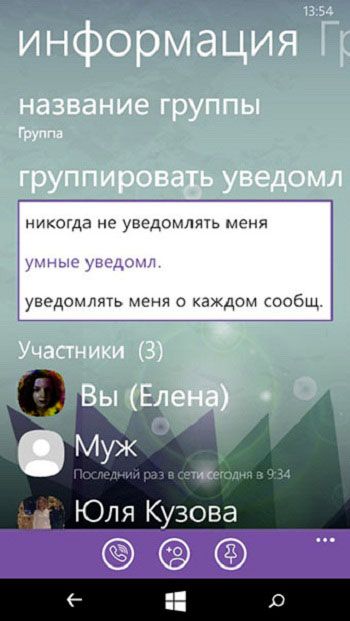
Как посмотреть галерею беседы?
В каждой публичной беседе в Вайбере есть галерея. Это то место, где находятся все объекты (например, фото), которые были присланы во время проведения общения участников в групповой чат. Чтобы просмотреть все, что находится в галерее беседы, нужно:
- Зайти в беседу, галерею которой вы хотели бы посмотреть.
- Нажать на значок настроек.
- Выбрать пункт «Галерея...».
Скрытые беседы на мобильном...
Если вам нужно провести беседу, которую вы бы хотели скрыть от всеобщего обозрения, такая возможность появилась у владельцев телефонов, работающих на ОС Android или IOS (Айфоны):
- Придумайте уникальный четырехзначный ПИН-код, чтобы получить исключительный доступ к беседе, которую вы хотели бы скрыть.
- Создайте беседу или зайдите в уже созданную по приглашению одного из участников.
- Зайдите в меню беседы (всем уже знакомая «шестеренка»).
- Найдите команду «Скрыть этот чат» и нажмите.
- Введите придуманный код.
Также можно скрыть беседу (для Андроида), зажав ее значок и выбрав из появившегося меню соответствующую команду – «Скрыть...».
Любой человек, который прошел регистрацию в системе Вайбер (как это сделать, читайте здесь), может создать группу для общения! Для этого нужно выполнить лишь пару действий — и весь мир Вайбера будет у вас в смартфоне!
Видео по теме:

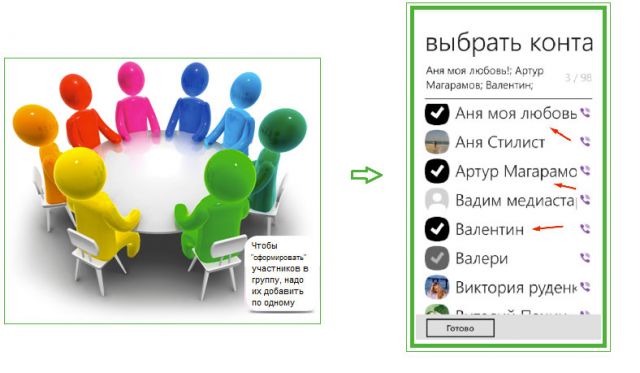

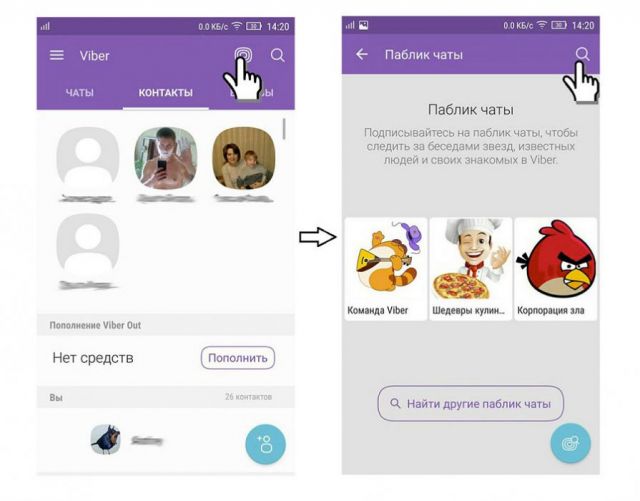
 Как выйти из Viber
Как выйти из Viber

